Анимация графиков различного типа (Animation)
Пакет расширения Graphics дает множество средств для построения графиков самого изысканного вида. Он является прекрасным инструментом для визуализации задач, допускающих представление результатов в графической форме. Объем материала данного пакета намного выходит за пределы одного урока, поскольку предполагает отбор нужного материала для изучения того или иного вида графики.
Фактически, техника анимации (оживления) графиков уже была описана. Напомним, что она сводится к подготовке отдельных кадров анимационного рисунка, которые специфицируются особой изменяющейся переменной t. Это не обязательно время, возможно, что t задает размеры изображения, его положение или иную характеристику. Естественно, что имя переменной можно выбирать произвольно.
Подпакет Animation подключается автоматически и в ряде случаев не требует загрузки (хотя на всякий случай его лучше загрузить при использовании средств анимации). Пакет задает две важнейшие функции:
- Animate [grcom, {t, tmin, tmax, dt] – задает построение серии графических объектов grcom при изменении параметра t от tmin до tmax с шагом dt;
- ShowAnimation [ {p1,p2, р3,…} ] – дает анимацию последовательным воспроизведением ранее подготовленных объектов p1, р2, р3,…
Рисунок 14.1 показывает пример подготовки к анимации простого графика – функции n*Sin [х] /х при n, меняющемся от 0.1 до 1 с шагом 0.1. Таким образом демонстрируется изменение данной функции по высоте (амплитуде).
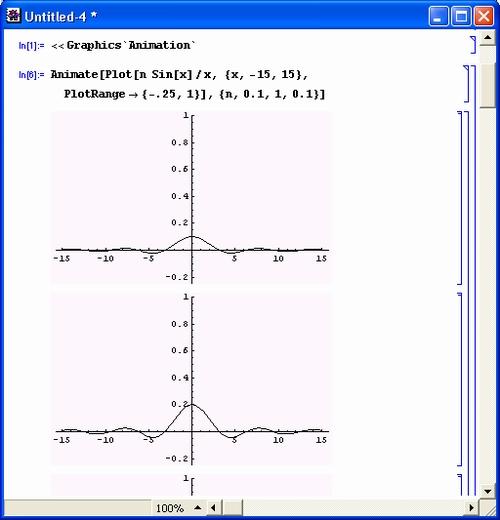
Рис. 14.1. Демонстрация графика функции n*Sin[x]/x, меняющейся по высоте
При задании анимации есть небольшая проблема – Mathematica автоматически меняет масштаб с тем, чтобы график был наиболее представительным. Но для анимации это недопустимо, поэтому опцией PlotRange задан фиксированный масштаб для всех кадров анимации. Выполнив показанные на рис. 14.1 команды, можно наблюдать построение всех кадров – для n = 0.1.0.2.0.3,…, 1. 0. Первые три кадра анимации видны на рис. 14.1 снизу.
